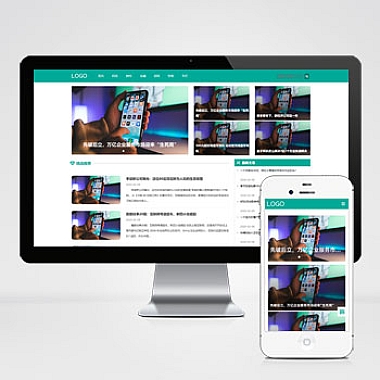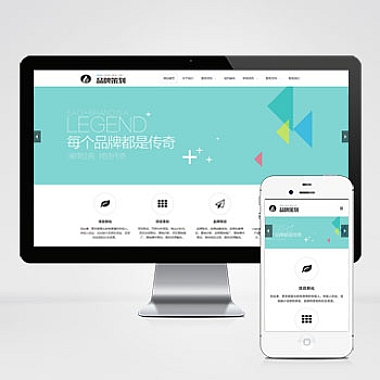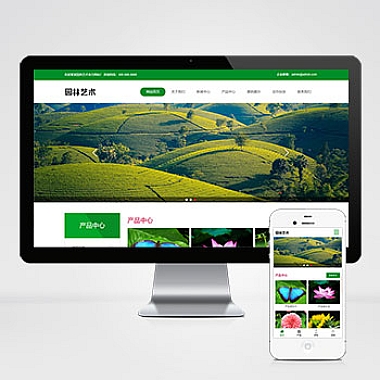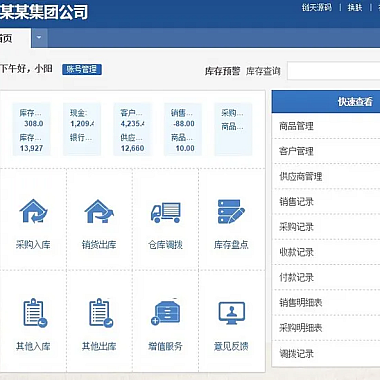ElementUI 项目_elementuiicon
解决方案简述
在ElementUI项目中,使用图标(elementuiicon)是提升界面美观性和交互性的重要手段。为了高效地引入和使用图标,我们通常会采用以下解决方案:在项目初始化时通过官方文档推荐的方式安装并注册ElementUI;根据实际需求选择合适的图标引用方式,如直接使用图标组件或通过CSS类名调用;针对特定场景优化图标的显示效果与交互逻辑。
图标的基本使用
安装ElementUI
确保已经正确安装了ElementUI库。可以通过npm或yarn进行安装:
bash
npm install element-ui -S
或者
bash
yarn add element-ui
引入ElementUI
在main.js中按需引入ElementUI组件:
```javascript
import Vue from 'vue';
import { Icon } from 'element-ui';
import 'element-ui/lib/theme-chalk/index.css';
Vue.use(Icon);
```
使用图标组件
在模板中可以直接使用<i>标签结合class来展示图标:
html
<i class="el-icon-edit"></i>
<i class="el-icon-share"></i>
<i class="el-icon-delete"></i>
也可以使用ElementUI提供的<el-icon>组件:
html
<template>
<div>
<el-button type="primary" icon="el-icon-search">搜索</el-button>
</div>
</template>
自定义图标颜色与大小
有时候我们需要对图标进行样式上的定制。可以通过添加内联样式或CSS类来调整图标的颜色和大小。
内联样式
html
<i class="el-icon-edit" style="color: red; font-size: 24px;"></i>
自定义CSS类
css
.custom-icon {
color: blue;
font-size: 30px;
}
html
<i class="el-icon-edit custom-icon"></i>
动态加载图标
对于一些特殊场景,可能需要根据条件动态切换图标。可以利用Vue的绑定特性实现这一功能。
html
<div>
<i></i>
</div>
</p>
export default {
data() {
return {
isEditing: true,
};
},
};
<p>以上几种在ElementUI项目中使用图标的思路和方法,包括基本使用、样式定制以及动态加载等。开发者可以根据具体的应用场景选择最合适的方式来集成图标元素,从而为用户提供更加直观易用的操作界面。建议参考ElementUI官方文档获取更多关于图标的使用技巧和实践。